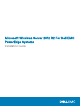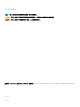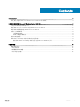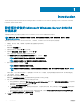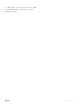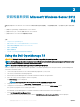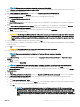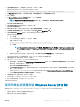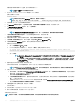Users Guide
Table Of Contents
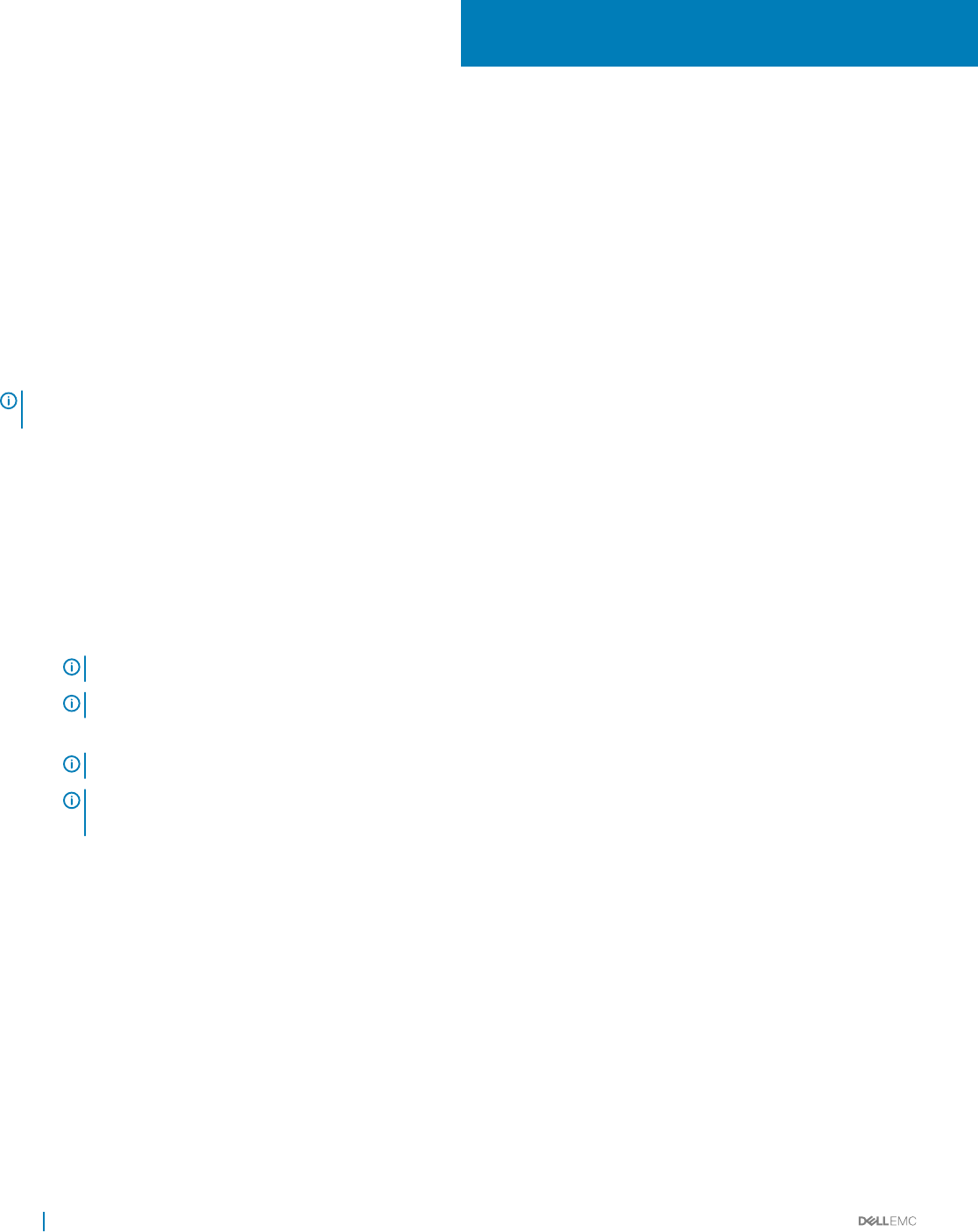
Introduction
This document provides information about installing the Microsoft Windows Server 2012 R2 operating system for Datacenter, Standard,
Foundation, and Essentials edition.
設定預先安裝的 Microsoft Windows Server 2012 R2
作業系統
本節提供完成設定預先安裝於您系統之 Microsoft Windows Server 2012 R2 作業系統的必要程序。
註: 在開始之前,請參產作業系統隨附的重要產品資訊。如需完成安裝的相關資訊,請參產軟體隨附的產明文件,或跳至
Support.microsoft.com。
若要設定您的 Windows Server 2012 R2 Datacenter、Standard、Foundation 和 Essentials 版本的作業系統︰
1 將鍵盤、顯示器、滑鼠、網路線、電源線及其他週邊裝置連接至系統。
2 開說系統。
隨即會顯示全新體驗畫面。
3 選取適合的語言,然後按下一步以完成安裝。
4 選擇您的國家或地區、語言及鍵盤配置,然後按下一步。
在第一次登入前,系統會提示您變更系統管理員密碼。
5 選取我接受有關 Windows 與此電腦的這些授權條款選項,然後按一下接受。
註: 如果您不接受有關 Windows 的授權條款,便無法繼續安裝。
註: 在使用您的系統前,請產讀所訂購各程式隨附的軟體授權合約。
6 輸入系統管理員密碼,然後按一下完成。
註: 這個步驟可能需要幾分鐘的時間完成。
註: 密碼必須符合密碼複雜度規則。如需密碼複雜度規則的詳細資訊,請參產以下位置中的作業系統產明文件:密碼原
則
。
密碼已變更,您可以使用新密碼登入。隨即會顯示 Dell EMC 自訂說明檔案,提供您系統隨附的各種不同加說指令碼或增益集。
7 說讀說明檔案,然後按一下繼續。
8 使用步驟 6 中設定的密碼登入您的系統。
隨即會顯示伺服器管理員儀表板。使用儀表板來設定您系統的不同角色和功能。
9 針對 Windows Server 2012 R2 Essentials 版本設定您的系統︰
a 系統重新開機後,隨即會顯示設定 Windows Server 2012 R2 Essentials 畫面。按一下變更系統日期和時間設定,為您的伺
服器選取日期、時間和時區設定,然後按下一步。
隨即會顯示選擇伺服器安裝模式畫面。
b 在選擇伺服器安裝模式畫面中,選取適合的安裝模式,並提供必要的資料。若是全新安裝,請選擇全新安裝。提供必要的
輸入,以設定您的安裝。
如需設定 Windows Server 2012 R2 Essentials 安裝的詳細步驟,請跳至 Technet.microsoft.com/en-us/sbs/jj159331.aspx
c 建立系統管理員使用者帳產與標準使用者帳產,完成安裝。
10 在設定畫面中輸入並確認密碼,然後按一下完成。
1
4 Introduction